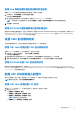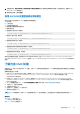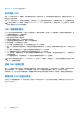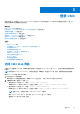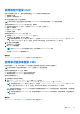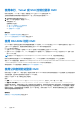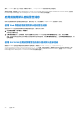Users Guide
Table Of Contents
- 适用于 PowerEdge M1000e 的 Dell Chassis Management Controller 6.10 版 用户指南
- 概览
- 安装和设置 CMC
- 登录 CMC
- 更新固件
- 下载 CMC 固件
- 签名的 CMC 固件映像
- 查看当前安装的固件版本
- 更新 CMC 固件
- 更新 iKVM 固件
- 更新 IOM 基础结构设备固件
- 使用 Web 界面更新服务器 iDRAC 固件
- 使用 RACADM 更新服务器 iDRAC 固件
- 更新服务器组件固件
- 使用 CMC 恢复 iDRAC 固件
- 查看机箱信息和监测机箱与组件运行状况
- 配置 CMC
- 配置服务器
- 配置插槽名称
- 配置 iDRAC 网络设置
- 配置 iDRAC VLAN 标签设置
- 设置第一引导设备
- 配置服务器 FlexAddress
- 配置远程文件共享
- 使用服务器配置复制功能配置配置文件设置
- 配置 CMC 以发送警报
- 配置用户帐户和权限
- 配置 CMC 进行单点登录或智能卡登录
- 配置 CMC 以使用命令行控制台
- 使用 FlexAddress 和 FlexAdress Plus 卡
- 管理输入输出结构
- 配置和使用 iKVM
- 管理和监测电源
- 故障排除和恢复
- 使用 LCD 面板界面
- 常见问题
- 使用案例场景

此时将显示标识页。
2. 要为组件 LED 启用闪烁,请选择所需的组件并单击闪烁。
3. 要为组件 LED 禁用闪烁,请清除所需的组件并单击取消闪烁。
使用 RACADM 配置 LED 闪烁
打开到 CMC 的串行/Telnet/SSH 文本控制台,登录并键入:
racadm setled -m <module> [-l <ledState>]
其中 <module> 指定想要配置 LED 的模块。配置选项有:
● server-nx,其中 n = 1-8 并且 x = a、b、c 或 d
● switch-n,其中 n=1-6
● cmc-active
和 <ledState> 指定 LED 是否应该闪烁。配置选项有:
● 0 - 不闪烁(默认)
● 1 - 闪烁
配置 CMC 属性
可以使用 Web 界面或 RACADM 配置 CMC 属性,如电源预算、网络设置、用户,以及 SNMP 和电子邮件警报。
使用 CMC Web 界面配置 iDRAC 启动方法
要在常规机箱设置页面上配置 iDRAC 启动方法,请执行以下操作:
1. 在系统树中,单击机箱概览 > 设置。
系统将显示常规机箱设置页面。
2. 在 iDRAC 启动方法属性的下拉菜单中,选择 IP 地址或 DNS。
3. 单击应用。
注: 仅在以下情况下需要使用基于 DNS 的方法来启动任何特定 iDRAC:
● 机箱设置为 DNS。
● CMC 检测到特定 iDRAC 是使用 DNS 名称配置的。
使用 RACADM 配置 iDRAC 启动方法
要使用 RACADM 更新 CMC 固件,请使用 cfgRacTuneIdracDNSLaunchEnable 子命令。有关更多信息,请参阅 Chassis
Management Controller for Dell PowerEdge M1000e RACADM Command Line Reference Guide(适用于 Dell PowerEdge M1000e 的
Chassis Management Controller RACADM 命令行参考指南)。
使用 CMC Web 界面配置登录闭锁策略属性
注: 要执行以下步骤,必须具备机箱配置管理员权限。
安全登录功能允许您使用 CMC Web 界面配置 CMC 登录的 IP 范围属性。要使用 CMC Web 界面配置 IP 范围属性,请执行以下操
作:
1. 在系统树中,转至机箱概览并单击网络 > 网络。
将显示网络配置页面。
2. 在“IPv4 设置”部分,单击高级设置。此外,要访问安全登录页面,请在系统树中,转至机箱概览,然后单击安全 > 登录。
将显示安全登录页面。
3. 要启用拦截用户或拦截 IP 功能,请在登录锁定策略部分,选中按用户名锁定或按 IP 地址 (IPV4) 锁定。
设置其他登录闭锁策略属性的选项将激活。
32 安装和设置 CMC